כשאתה מתקין אפליקציה ב- Windows 8 שלךבמחשב, קיצור הדרך שלו מוצמד למסך הפתיחה כברירת מחדל. זוהי תכונה שימושית כאשר אתה מתמודד עם אפליקציות של חנות Windows; עם זאת, המערכת אינה מבדילה בין היישומים של חנות Windows לבין אפליקציות שולחן עבודה כמו שצריך. מכיוון שקיצורי דרך ליישומי שולחן עבודה נוצרים על ידי תהליך ההתקנה עצמו, רבים לא היו רואים צורך בקיצור דרך נוסף בצורה של אריח במסך הפתיחה. הבעיה לא נגמרת כאן. לפעמים נוצרים קיצורי דרך מרובים לאותה אפליקציה. לדוגמה, אם מתקינים את Google Talk, נוצר קיצור דרך לאריח אחד עבור האפליקציה, ואילו נוסף נוסף לכלי האבחון שלה. ניתן להסיר אריחים אלה באמצעות תפריט סרגל האפליקציות, אך זה יכול להיות מעצבן אם עליכם לעשות זאת לעיתים קרובות. בקר אוטומטית סיכה היא אפליקציה עבור Windows 8 המאפשרת לךהשבת את התכונה 'הצמד למסך התחל' במערכת Windows 8. בעיקרון הוא נועל את מסך ההתחלה כך שלא ניתן לבצע בו שינויים, מה שמאפשר לך להתקין יישומים חדשים מבלי לדאוג שהם יעמסו עליו.
מלבד השימוש בו ככלי לביטול הוספהשל קיצורי דרך חדשים למסך הפתיחה, ניתן להשתמש בהם גם כדי לשמור על פריסת האריחים שלך. כשאתה נועל את מסך התחלה בעזרת כלי זה, כל אריח המועבר למיקום חדש מוחזר אוטומטית למיקומו המקורי. הממשק הראשי מספק שלוש אפשרויות: נעילת התכונה "הצמד למסך התחלה", ביטול נעילת התכונה "הצמד למסך התחלה" ואיפוס פריטי מסך ההתחלה. כשאתה מפעיל את האפליקציה בפעם הראשונה, המצב הנוכחי יוגדר כ- Unlocked. בחר באפשרות הראשונה, כלומר נעילת התכונה "הצמד למסך התחלה" כדי לנעול את מסך ההתחלה.

הסטטוס ישתנה מייד לנעול. כעת, לא יתווספו אריחים חדשים למסך הפתיחה ואף אחד לא יוכל לשנות את הפריסה. ניתן לבטל את נעילת מסך ההתחלה שוב על ידי בחירת האפשרות הרלוונטית.
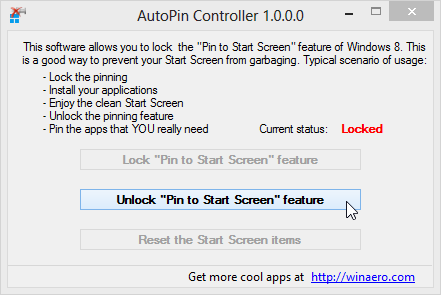
אם אתה משתמש ב- Windows 8 במשך זמן רבוצברנו לא מעט קיצורי דרך לאריחים, תוכלו להסיר את כולם בבת אחת באמצעות האפשרות השלישית. היזהר בעת לחיצה על כפתור "אפס את פריטי מסך ההתחלה" מכיוון שהוא יותיר רק את האריחים שהגיעו להתקנה עם מערכת ההפעלה, ויסיר את כל האריחים שהודבקו אליו לאחר מכן.
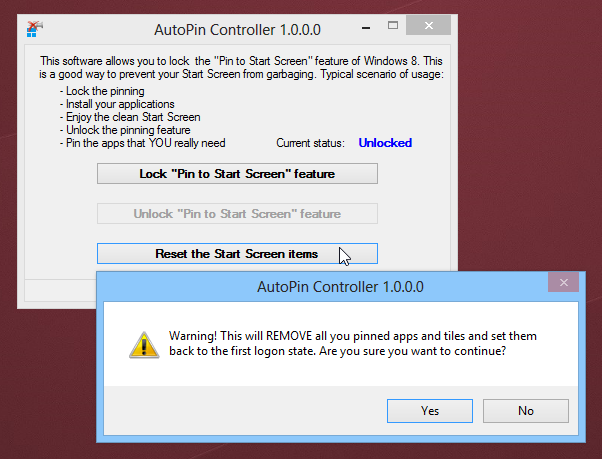
בקר AutoPin עובד גם בגרסאות 32 סיביות וגם 64 סיביות של Windows 8. ניתן להוריד אותו בחינם מהקישור המופיע למטה.
הורד את בקר ה- AutoPin












הערות